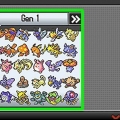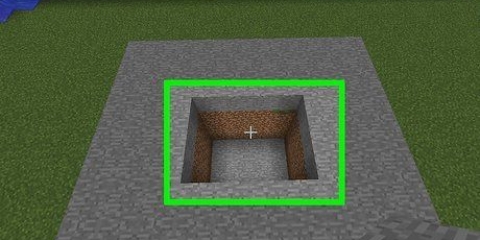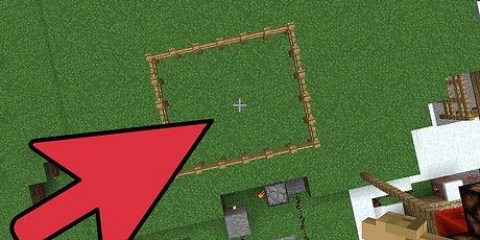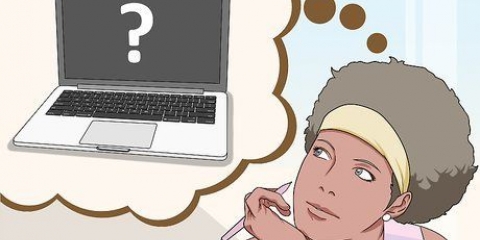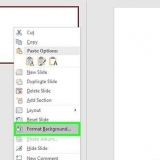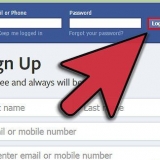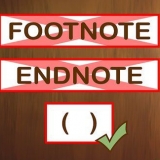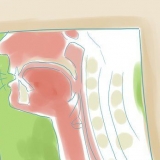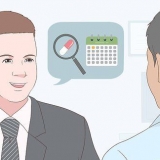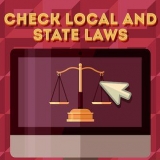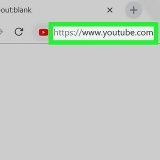Om ditt Wi-Fi inte är på, klicka sedan på öppna Slå på Wi-Fi högst upp i menyn. 










De flesta modem har bara ett fåtal Ethernet-portar, men du kan köpa nätverkshubbar som stöder mer än 10 anslutningar. Känn till det ungefärliga avståndet för varje dator från Internetkällan. du behöver ethernetkablar som kan överbrygga detta avstånd. 












Vanligtvis använder du iMac-datorer för ett trådbundet nätverk. Det betyder att Ethernet-porten finns på baksidan av iMac-skärmen. Om du använder bärbara Mac-datorer för det här nätverket måste du köpa en USB-C-nätverksadapter för din dator och sedan ansluta den till en av USB-C-platserna på sidan av din Mac, eftersom bärbara Mac-datorer inte längre har Ethernet hamnar.





När du köper Ethernet-kablar för ett trådbundet nätverk måste du se till att dessa kablar är skärmade. Skärmade kablar har ett skyddande lager på insidan av manteln runt kabeln, vilket gör att själva kabeln inte skadas. När du har aktiverat fildelning på din dator kan du en delad mapp skapa som fungerar som ett delat arkiv för filer. För att använda mer avancerade funktioner i ditt nätverk, läs mer om datornätverk.
Bygg ett datornätverk
Denna handledning kommer att lära dig hur du konfigurerar ett datornätverk för en grupp Windows- eller Mac-datorer. Du kan ställa in ett trådlöst nätverk för ett fåtal datorer, eller ett trådbundet nätverk om du lägger till ett stort antal datorer i ett nätverk.
Steg
Metod 1 av 4: Konfigurera ett trådlöst nätverk i Windows

1. Klicka på WiFi-symbolen
. Det är i det nedre högra hörnet av skärmen. Ett popup-fönster visas. - Om Wi-Fi för närvarande är inaktiverat, klicka på wifi-knappen längst ner till vänster i popup-fönstret innan du fortsätter.
- I vissa fall måste du klicka på knappen längst ner till höger på skärmen ^ klicka för att se wifi-ikonen.

2. Välj ett nätverk. Klicka på det nätverk du vill ansluta var och en av dina nätverksdatorer till.

3. Klicka påAtt ansluta. Den finns längst ner till höger i nätverksrutan.

4. Ange nätverkslösenordet. Ange nätverkslösenordet när du uppmanas.

5. Klicka påNästa. Detta är under nätverket. Så länge lösenordet är korrekt kommer det att ansluta dig till nätverket.

6. Anslut andra datorer i nätverket till Internet. För varje dator du vill inkludera i ditt nätverk, upprepa Wi-Fi-anslutningsprocessen. När varje dator är ansluten till Wi-Fi-nätverket kan du fortsätta med att ställa in fildelning.

7. Öppna Start
. Klicka på Windows-logotypen i det nedre vänstra hörnet av skärmen.
8. typ kontrollpanel. Kontrollpanelen öppnas.

9. Klicka på Kontrollpanel. Det är en blå rektangelikon högst upp på Start-menyn.

10. Klicka påNätverkscenter. Det här alternativet liknar en uppsättning blå monitorer.
Om du ser "Kategori" längst upp till höger på sidan, klicka först på rubriken "Nätverk och Internet" i kontrollpanelens huvudfönster.

11. Klicka på Ändra avancerade delningsinställningar. Detta är en länk i det övre vänstra hörnet på sidan.

12. Markera rutan "Aktivera nätverksupptäckt". Detta gör att din dator kan kommunicera med andra datorer som är anslutna till internetkällan.
Du kan också aktivera alternativen "Aktivera fil- och skrivardelning" och "Låt Windows hantera hemgruppsanslutningar", om de inte väljs automatiskt.

13. Klicka påSparar ändringar. Det är längst ner på sidan.

14. Aktivera nätverksupptäckt på de andra nätverksdatorerna. När varje dator i nätverksgruppen har aktiverats i Kontrollpanelen är ditt trådbundna nätverk redo att användas.
Metod 2 av 4: Konfigurera ett trådlöst nätverk på en Mac

1. Klicka på WiFi-symbolen
. Det är uppe till höger på skärmen. En rullgardinsmeny visas.
2. Välj ett nätverk. Klicka på det Wi-Fi-nätverk som du vill ansluta varje dator i ditt nätverk.

3. Ange nätverkslösenordet. Ange lösenordet för nätverket i fältet "Lösenord".

4. Klicka påAnsluta. Det är längst ner i fönstret. Tillåter din dator att ansluta till internet.

5. Anslut andra nätverksdatorer till Internet. För varje dator du vill använda i ditt nätverk, upprepa Wi-Fi-anslutningsprocessen. När varje dator är ansluten till Wi-Fi-nätverket kan du fortsätta med att ställa in fildelning.

6. Öppna Apple-menyn
. Klicka på Apple-logotypen i det övre vänstra hörnet av skärmen. En rullgardinsmeny visas.
7. Klicka påSysteminställningar…. Det är högst upp i rullgardinsmenyn.

8. Klicka påDelar. Du hittar den här blå, mappformade ikonen i mitten av fönstret Systeminställningar.

9. Markera rutan "Fildelning". Det är till vänster på sidan. Detta säkerställer att du kan dela filer från din dator med andra datorer i nätverket.
Du kan också kontrollera alla andra fildelningsalternativ du vill använda för ditt nätverk här.

10. Stäng fönstret Systeminställningar. Dina ändringar sparas. Den aktuella datorn är nu inställd på nätverksdelning.

11. Aktivera även fildelning på de andra nätverksdatorerna. Alla datorer som är anslutna till din internetkälla måste vara påslagen för att dela filer. När du har slutfört denna process är ditt trådlösa nätverk redo att användas.
Metod 3 av 4: Konfigurera ett trådbundet nätverk i Windows

1. Se till att du har nödvändig hårdvara. Du har en internetkälla (t.ex. ett modem) som du kan ansluta varje dator individuellt till, samt ethernetkablar för att ansluta datorerna till internetkällan.

2. Ställ in internetkällan. Anslut ena änden av en Ethernet-kabel till "Internet"-porten på baksidan av modemet, anslut sedan den andra änden av kabeln till "Internet"- eller "Ethernet"-porten på din Internetkälla.
Du måste också ansluta strömkabeln från internetkällan innan du fortsätter.

3. Anslut valfri dator till internetkällan. Anslut ena änden av en Ethernet-kabel till den fyrkantiga Ethernet-porten på din dator och anslut sedan den andra änden av kabeln till Internetkällan.
Du använder vanligtvis stationära datorer inom ett trådbundet nätverk, vilket innebär att Ethernet-portarna finns på baksidan av varje datorfodral.

4. Öppna Start
. Klicka på Windows-logotypen i det nedre vänstra hörnet av skärmen.
5. typ kontrollpanel. Detta kommer att söka på din dator efter Kontrollpanelen.

6. Klicka på Kontrollpanel. Det är en blå rektangel längst upp på Start-menyn.

7. Klicka påNätverkscenter. Det här alternativet liknar två blå skärmar.
Om du ser "Kategori" längst upp till höger på sidan, klicka på rubriken Nätverk och internet i kontrollpanelens huvudfönster.

8. Klicka på Ändra avancerade delningsinställningar. Detta är en länk i det övre vänstra hörnet på sidan.

9. Markera rutan "Aktivera nätverksupptäckt". Detta gör att din dator kan kommunicera med andra datorer som är anslutna till internetkällan.
Du kan också aktivera "Slå på fil- och skrivardelning" och "Låt Windows hantera anslutningar till hemgruppen med Windows", om de inte väljs automatiskt.

10. Klicka påSparar ändringar. Den här knappen finns längst ner på sidan.

11. Aktivera nätverksupptäckt på de andra nätverksdatorerna. När varje dator i nätverksgruppen har aktiverats i Kontrollpanelen är ditt trådbundna nätverk redo att användas.
Metod 4 av 4: Konfigurera ett trådbundet nätverk på en Mac

1. Se till att du har den hårdvara som krävs. Du har en internetkälla (t.ex. ett modem) som du kan ansluta varje dator individuellt till, samt ethernetkablar för att ansluta datorerna till internetkällan.
- De flesta modem har bara ett fåtal Ethernet-portar, men du kan köpa nätverkshubbar som stöder mer än 10 anslutningar.
- Känn till det ungefärliga avståndet för varje dator från Internetkällan. du behöver ethernetkablar som kan överbrygga detta avstånd.

2. Ställ in internetkällan. Anslut ena änden av en Ethernet-kabel till "Internet"-porten på baksidan av modemet, anslut sedan den andra änden av kabeln till "Internet"- eller "Ethernet"-porten på din Internetkälla.
Du måste också ansluta strömkabeln från internetkällan innan du fortsätter.

3. Anslut valfri dator till internetkällan. Anslut ena änden av en Ethernet-kabel till den fyrkantiga Ethernet-porten på din dator och anslut sedan den andra änden av kabeln till Internetkällan.

4. Öppna Apple-menyn
. Klicka på Apple-logotypen i det övre vänstra hörnet av skärmen. En rullgardinsmeny visas.
5. Klicka påSysteminställningar…. Det är högst upp i rullgardinsmenyn.

6. Klicka påDelar. Du hittar den här blå, mappformade ikonen i mitten av fönstret Systeminställningar.

7. Markera rutan "Fildelning". Det är till vänster på sidan. Detta säkerställer att du kan dela filer från din dator med andra datorer i nätverket.
Du kan också kontrollera alla andra fildelningsalternativ här som du vill använda för ditt nätverk.

8. Stäng fönstret Systeminställningar. Dina ändringar sparas; den aktuella datorn är nu inställd på nätverksdelning.

9. Aktivera fildelning på de andra nätverksdatorerna. Fildelning måste vara aktiverat på varje dator som är ansluten till din internetresurs. När du har gjort detta är ditt trådbundna nätverk redo att användas.
Tips
Varningar
- Du kan behöva skaffa en snabbare internetplan för att använda flera datorer, särskilt om du ansluter via Wi-Fi.
Оцените, пожалуйста статью